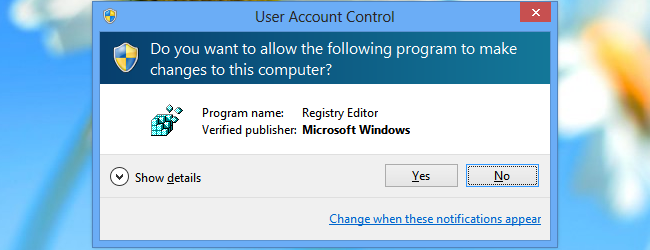בקרת חשבון משתמש, המכונה גם UAC, הייתהציטטה באופן קבוע כאחת הבעיות של ויסטה ואף הייתה נושא לפרסומת של אפל. עם זאת, תכונה זו הגדילה מאוד את האבטחה של מחשבי ויסטה, והיום נראה כיצד שופרה ב- Windows 7.
מה זה UAC?
UAC הוא תכונה של Windows Vista ו- 7 מעוצבתכדי למנוע שינויים לא מורשים במחשב שלך. גירסאות אחרונות של Linux ו- Mac OS X כוללות הנחיות דומות בעת שינוי הגדרות או התקנת תוכניות. זוהי תכונה מכריעה שהופכת את המחשב שלך לבטוח בהרבה.
כברירת מחדל, אפילו חשבון מנהל מערכת בלגירסאות מודרניות של Windows אין גישה מלאה לשנות את הגדרות המערכת ולהתקנת תוכניות. לפיכך, אם אתה מנסה להתקין תוכנית או לשנות הגדרות קריטיות, אתה עלול לראות את שולחן העבודה שלך דוהה ולהציג רק חלון שואל אם אתה בטוח שאתה רוצה לעשות זאת. זהו שולחן עבודה מאובטח, שנועד למנוע מתוכנית לאשר את עצמה אוטומטית.

למרות שזה פשוט נראה כמטרד, זהלמעשה מגן על המערכת שלך מפני תוכניות זדוניות. לדוגמה, אם הכנסתם למחשב כונן הבזק עם נגיף תולעת, הוא ינסה להפעיל ולהתקין אוטומטית במחשב ללא ידיעתכם. עם זאת, UAC יתפוס את זה ושואל אותך אם אתה רוצה להתקין את התוכנית או לא. יכולת לדעת בקלות שאינך רוצה אותה מכיוון שלא יזמת את ההתקנה, וכך תגן על המחשב והנתונים שלך.
אילו סוגים של הנחיות UAC אוכל לראות?
שורת ה- UAC שתראה עשויה להשתנות בהתאם ל -התוכנית שאתה מתקין. אם אתה מתקין או מגדיר תוכנית שנחתמה עם אישור אבטחה, ייתכן שההנחיה תיראה כך. שימו לב שהיא מציגה את שם התוכנית, מפרסם ומוצא.
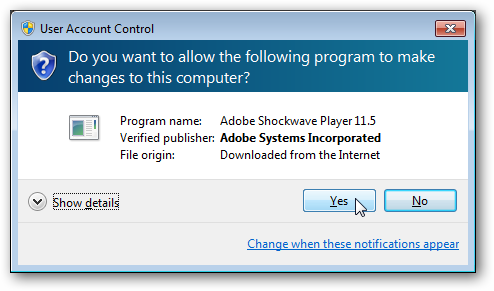
אם תלחץ על הצג פרטים, תוכל לראות היכן מאוחסן הקובץ ויכול להציג את אישור האבטחה שלו.

יישומים שלא חתומים עשויים להציג UAC אחרבקש. הוא קובע כי המו"ל אינו ידוע, ומאחר שהוא אינו חתום אין אישור לצפייה. בנוסף, לפקודה זו יש כרזה צהובה המתריעה כי התוכנית היא ממוציא לאור לא ידוע.

אם אתה משתמש בחשבון רגיל ב- Windows, תידרש להזין את סיסמת הניהול כדי לקבל הנחיית UAC.

מתי אראה שורת UAC?
בדרך כלל קל למדי לדעת מתי תרצוראה הנחיית UAC. ראשית, התקנה או ביצוע שינויים בכל יישום כלשהו, או לצורך העניין שינוי כל קובץ שנמצא מחוץ לתיקיית המשתמש שלך יחייב אותך לאמת את השינויים. תוכניות ישנות מסוימות עשויות למעשה לדרוש בקשה ל- UAC בכל פעם שהם רצים; זה יתרחש רק אם ישתנו קריטיהגדרות או שמור קבצים בתיקיות מאובטחות בכל פעם שהם רצים. יתכן שתבחין בסמל מגן בתוכניות או מתקינים אשר יפעילו בקשת UAC לפני הפעלה.

Windows Vista יצר תמיד שורת UACבכל פעם ששונו הגדרות Windows. במערכת Windows 7, ברירת המחדל היא שלא להנחות אותך בעת ביצוע שינויים ב- Windows. עם זאת, שינוי הגדרות קריטיות, כגון הגדרות UAC, יגרום לפקודה. אתה יכול לדעת מתי פעולה תיצור שורת UAC על ידי לוגו המגן דרך כפתור Ok או לצד שמו.

לבסוף, אתה יכול לבחור להפעיל כל תוכנית ב-מצב ניהולי. זה מועיל אם, למשל, עליך לשנות הגדרה באמצעות שורת הפקודה וזקוק להרשאות ניהול. כדי להפעיל תוכנית במצב ניהול, לחץ באמצעות לחצן העכבר הימני על הסמל שלה ובחר "הפעל כמנהל". פעולה זו תדרוש תמיד לקבל הנחיית UAC.

כיצד אוכל לשנות את הגדרות UAC?
ב- Windows Vista, ל- UAC היו שתי הגדרות: לסירוגין. Windows 7 מציע בקרים גרגירים נוספים עבור UAC. פשוט הקלד "UAC" בחיפוש בתפריט ההתחלה שלך ובחר "שנה הגדרות בקרת חשבון משתמש" כדי לשנות את אופן הפעולה של UAC במחשב שלך.

לוח זה נותן לך בקרות ישירות על אופן UACיעבוד במחשב שלך. הגדרות ברירת המחדל יודיעו לך אם תוכניות מנסות לבצע שינויים במחשב שלך, אך לא אם תשנה את הגדרות Windows. כפי שצוין קודם לכן, שינוי הגדרות Windows מסוימות, כגון הגדרות UAC, עדיין ידרוש אישור של הנחיית UAC.

ההגדרה העליונה היא המאובטחת ביותר וככה UAC עבד ב- Windows Vista. זה יודיע לך בכל פעם שתבצע שינוי במחשב שלך, כולל שינוי הגדרות Windows.

הירידה מהגדרות ברירת המחדל של Windows 7דומה להגדרות ברירת המחדל ב- Windows 7, אך לא יעמעמו את שולחן העבודה כשמגיע שואל UAC. זה עשוי לגרום למערכת שלך להיות פחות מאובטחת, מכיוון שתוכניות זדוניות מסוימות עלולות לאשר אוטומטית את הפקודה UAC כאשר היא במצב זה.

לחלופין, אם אתה מעולם לא רוצה לראות בקשה ל- UAC, אתהיכול לבחור את ההגדרה הנמוכה ביותר. פעולה זו משאירה את הגדרות המערכת שלך בדומה ל- Windows XP, שלעולם לא תתבקש לבצע שינויים או להתקין תוכניות. אנו לא ממליצים על הגדרה זו, אך היא זמינה אם אתה רוצה אותה. אם תבחר לכבות את UAC, השינויים לא יתבצעו לאחר שתפעיל מחדש את המחשב.
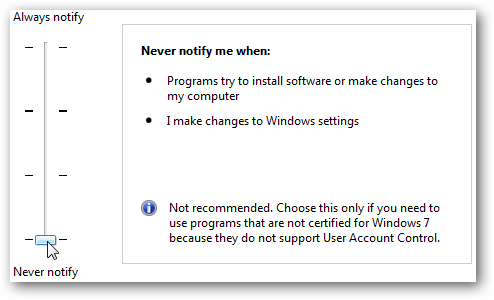
סיכום
לדעתנו, UAC הוא אחד התכונות הטובות ביותרב- Windows Vista ו- 7 מכיוון שהוא יכול לשמור על המחשב שלך הרבה יותר מאובטח מאשר היה בגירסאות XP ובגרסאות ישנות יותר. UAC גם מעצבן הרבה פחות ב- Windows 7, ואתה יכול להתאים אותו לרמת האבטחה הדרושה לך.
לקריאה נוספת:
השבת UAC במערכת Windows Vista
מידע על UAC מהבלוג ההנדסי של Windows 7